win10输入法如何设置
分类:win10教程 发布时间:2020-06-01 09:18:02
win10正式版系统有自带两种输入法一个是微软拼音,一个是美式键盘,部分的网友喜欢自行添加下载的其它输入法;就想要把自带的输入法的默认设置换到其它输入法的设置,下面小编整理了设置方法,可以一分钟学会,看不完的先收藏再看哦。
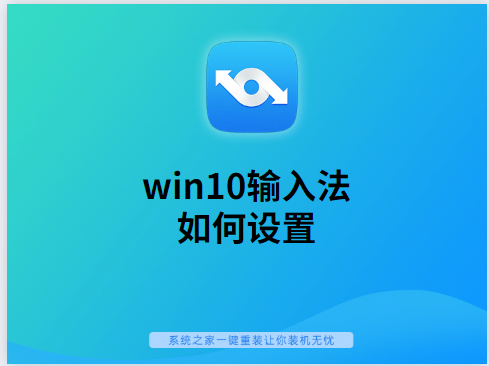
具体流程:
(1)进入电脑桌面,点最右边的图标。
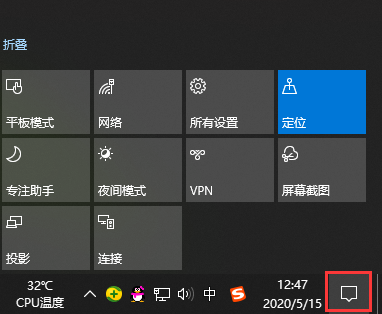
(2)再点所有设置。
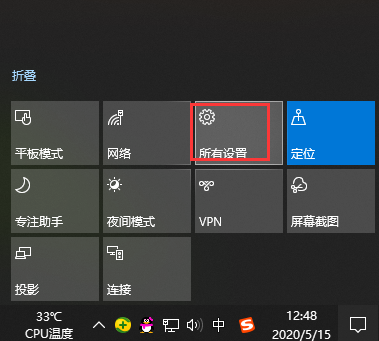
(3)找到并点击时间和语言设置。
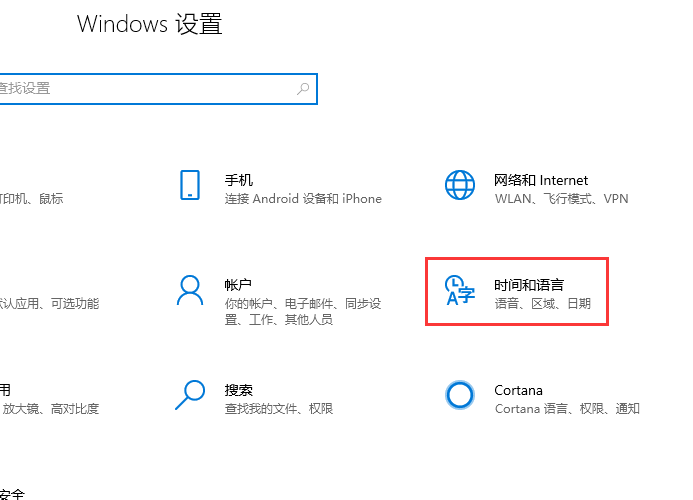
(4)再点左边的语言,再点右边的键盘设置的字眼。
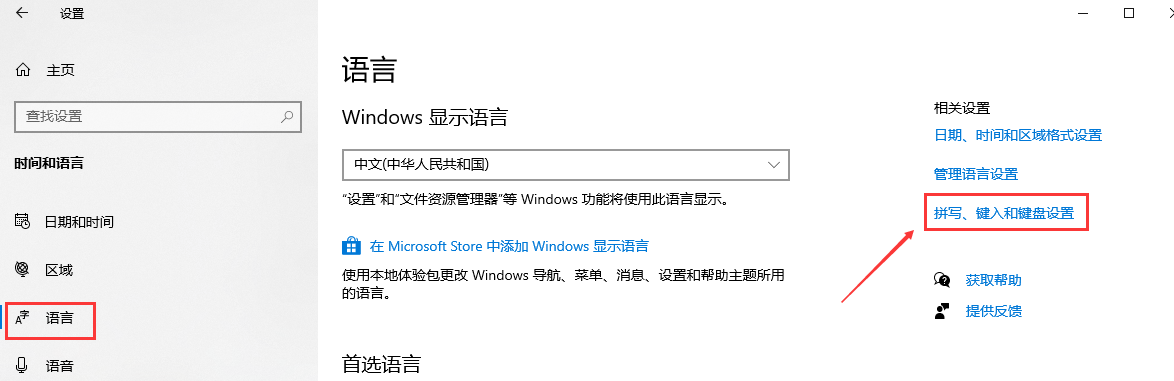
(5)再点下面的高级键盘设置。
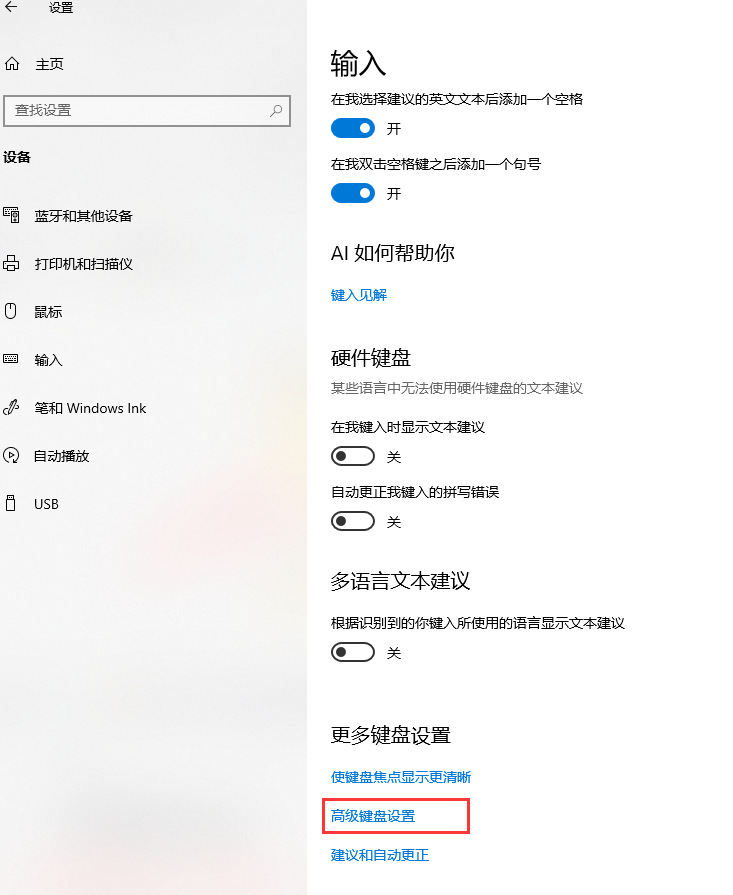
(6)点击使用语言的下拉菜单就可以设置其它的输入法了。
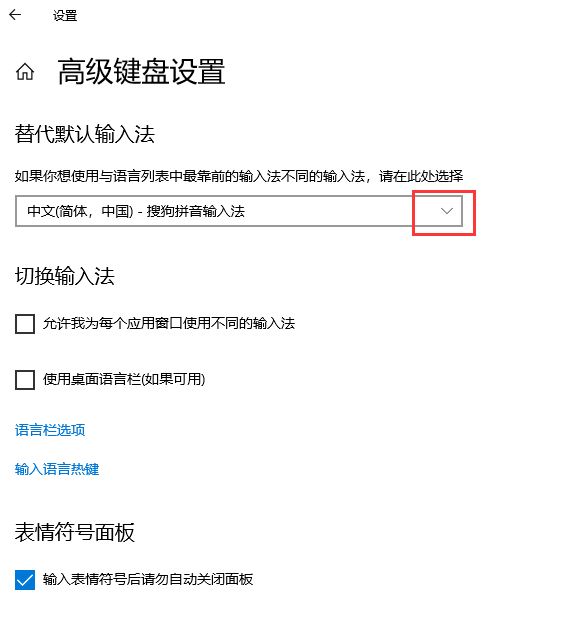
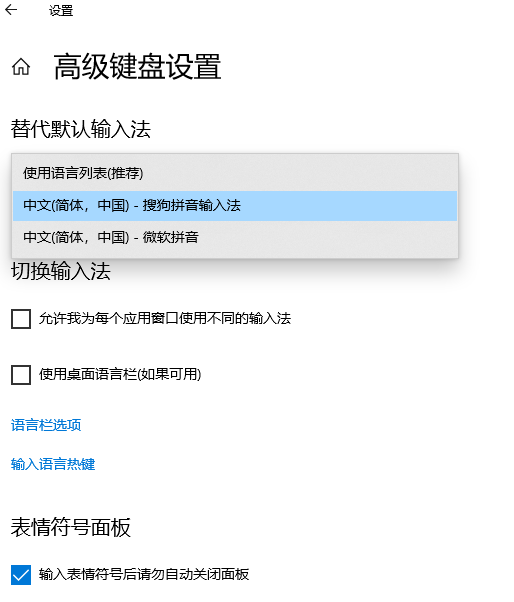
以上是win10设置默认输入法的简单图文教程,学会了就赶紧动手试试吧!






 立即下载
立即下载







 魔法猪一健重装系统win10
魔法猪一健重装系统win10
 装机吧重装系统win10
装机吧重装系统win10
 系统之家一键重装
系统之家一键重装
 小白重装win10
小白重装win10
 杜特门窗管家 v1.2.31 官方版 - 专业的门窗管理工具,提升您的家居安全
杜特门窗管家 v1.2.31 官方版 - 专业的门窗管理工具,提升您的家居安全 免费下载DreamPlan(房屋设计软件) v6.80,打造梦想家园
免费下载DreamPlan(房屋设计软件) v6.80,打造梦想家园 全新升级!门窗天使 v2021官方版,保护您的家居安全
全新升级!门窗天使 v2021官方版,保护您的家居安全 创想3D家居设计 v2.0.0全新升级版,打造您的梦想家居
创想3D家居设计 v2.0.0全新升级版,打造您的梦想家居 全新升级!三维家3D云设计软件v2.2.0,打造您的梦想家园!
全新升级!三维家3D云设计软件v2.2.0,打造您的梦想家园! 全新升级!Sweet Home 3D官方版v7.0.2,打造梦想家园的室内装潢设计软件
全新升级!Sweet Home 3D官方版v7.0.2,打造梦想家园的室内装潢设计软件 优化后的标题
优化后的标题 最新版躺平设
最新版躺平设 每平每屋设计
每平每屋设计 [pCon planne
[pCon planne Ehome室内设
Ehome室内设 家居设计软件
家居设计软件 微信公众号
微信公众号

 抖音号
抖音号

 联系我们
联系我们
 常见问题
常见问题



